巴别鸟最新版是一款电脑协同办公软件,该工具同时也是企业级网盘,高效的文件同步工作和快速内容分发也让你的团队工作效率更为高效,工作热情更为高涨。
软件介绍
巴别鸟是一款可以直接在文件内容上进行讨论的协作平台,巴别鸟同步端免费版能打开100+种格式文件,您可以随时随地在这些文件上自由讨论,同时它也是好用的云存储,可通过任何设备进行访问。
巴别鸟已被应用于互联网、广告传媒、编辑出版、教育、律所、金融等十多个行业,为个人、小团队、大型企业提供文件协作和知识管理服务。
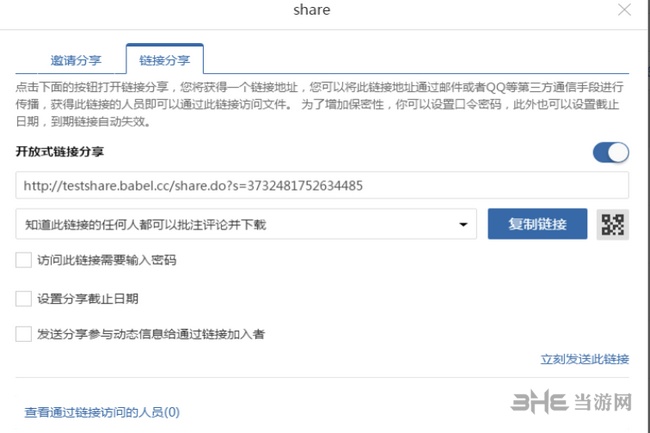
软件功能
1、文件存储与分发,满足个人和团队的不同需求
文件是巴别鸟管理的基本单元,也是团队协作、知识共享和创意沟通的核心。所有的工作文件都可以分类存放在巴别鸟网盘上,并随时共享给他人,协作讨论。
2、在线预览与批注,比开会更高效的团队协作
巴别鸟网盘可以预览大多数文件格式,无需购买和安装其他软件,直接查看文件内容。还可以和团队成员在文件内容里建立“批注”进行讨论,使讨论不偏离主题,比开会更高效。
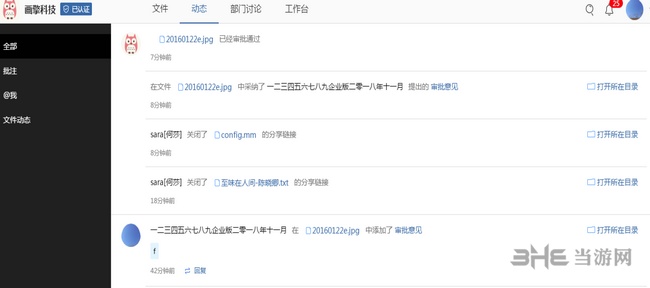
3、企业管理控制台,管理妙不可言
管理员可以在企业管理控制台,管理成员权限和文件权限。 详细的文件日志,动态一目了然。员工离职,使用 “一键迁移”,文件一秒交接。
4、26种权限设置,协作得心应手
我们详细设计了关于文件及文件夹、内部员工及外部人员操作的多达26种管理权限,以满足个人及团队在任何场景下协作时,都能快速、高效、安全使用。
5、个性化与自定义,让你的企业形象深入人心
企业用户可以使用由企业名构成的专有域名登录,自定义企业Logo和名称,设置统一的形象标识,不一而足。对内,强化企业形象;对外,让企业形象深入人心。
6、自动化的同步端,文件在各平台间联动更新
通过巴别鸟网盘,你可以指定任意文件及文件夹,在各平台上同步更新。修改文件后,无需上传下载,无需手动设置,文件修改后,协作的各成员及各平台,通过同步端联动,自动更新。
软件特色

文档
我们的工作计划和工作成果
文档是巴别鸟管理的基本单元,也是团队协作、知识共享和创意沟通的核心。所有的工作文档都可以分门别类地放在巴别鸟上。巴别鸟将提供给你一个井然有序的工作环境,你可以便捷地查找和分发工作所需文档,也可以快速查阅特殊格式文档,巴别鸟同步端免费版还能和团队成员基于文档内容自由地讨论。
文件夹
我们共同的空间
巴别鸟同步端是和你熟悉的网盘使用起来一样方便,但更适合和同伴一起使用。点击“新建”按钮,你可以创建文件夹,并根据实际需要为文件夹命名,通过创建不同的文件夹分门别类管理文档。你和伙伴可以共同使用一个文件夹,共享文档更方便。
讨论
我们能在文档内容上直接对话
在巴别鸟同步端中你可以和团队成员一起在巴别鸟上开展讨论。在文档上直接建立“批注”针对具体细节深入探讨,并可以统一管理,快速定位到讨论的内容上,让讨论围绕主题不失焦。
团队
有组织才能更高效
在巴别鸟同步端中,你可以创建和管理团队,和团队成员共享知识。团队文件夹的文件会自动共享给每一位成员。并且可以管理每个成员的权限,同时团队也是一个讨论组,你甚至可以把团队当微信群用。
格式
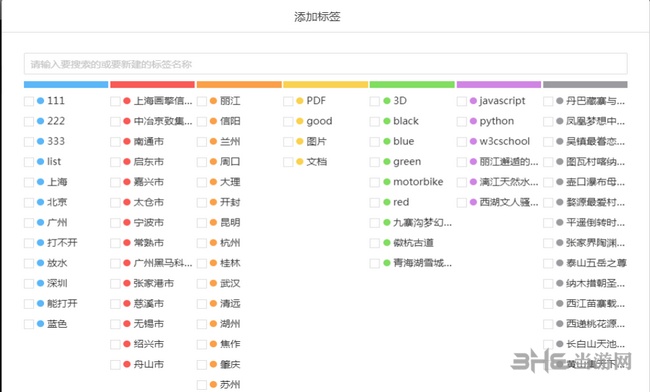
没有格式才能让思维飞
使用巴别鸟同步端,你几乎不用担心文档打不开的问题。巴别鸟是支持打开格式最多的网盘。大多数网盘无法预览的特殊格式,比如PSD、Ai、DWG等,用巴别鸟都能轻松查阅和讨论。无需购买和安装其他应用程序。
权限
安全的保证
巴别鸟可以控制使用者的权限,文档的权限,多种权限方案让你能在灵活使用和安全稳妥上进行选择。由于使用H5来显示文档,巴别鸟可以有效保护你的源文件,并且可以追踪文件的访问和打开情况,文档的打开、预览、讨论、下载、转发、编辑权限你都可以控制。
同步端
协作效率翻倍
使用同步端,可自动同步更新文件至各平台,省时省力。和团队成员一起使用时效果更佳,只需设置同步共享文件夹,任何团队成员更新的文件内容,都能自动同步给其他成员,无需提醒,对方就能看到,协作效率翻倍。
SDK、API
我中有你你中有我
如果你已经拥有OA,ERP甚至其他文档管理系统,没关系!你也能享受巴别鸟的服务,只要使用巴别鸟接口,任何有文档出现的地方我们都可以用巴别鸟完成转码和讨论,享受巴别鸟带来的便捷和效率提升。
软件优势
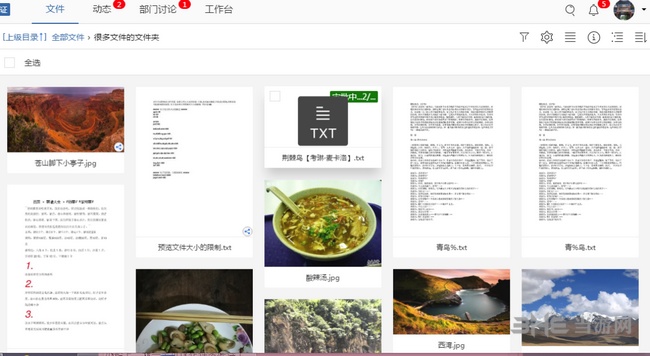
让企业网盘无人能及
巴别鸟客户端其实包含了3个模块。文件管理模块、同步端、映射盘(云桥),使用客户端可以不改变使用习惯更方便的编辑文件并和团队保持同步。同时,还拥有自动上传新版本、增量上传、自动锁定文件、mac地址绑定、右键快速分享文件等功能,是迄今为止最强大的企业网盘客户端。
同步、所有人所有设备
同一个项目或部门的文件夹、公司的mac和家里的PC、还有您的移动设备。是的,巴别鸟支持在这些设备间同步多个用户的数据。先进的冲突管理判断机制能有效防止文件版本冲突发生。你可以不改变位置同步任意文件夹到巴别鸟,也可以同步巴别鸟上你有权力下载的任意文件夹到本地。
永远用不完的硬盘空间
比同步更实用的巴别鸟映射盘(云桥)功能,可以把巴别鸟作为一个磁盘驱动器并在windows资源管理器中访问。您可以就像用一块远程硬盘一样用它,访问及编辑您权限范围内可以处理的全部文件。不同于同步功能,映射盘并不会占用太多本地存储空间,这意味着你可以访问和存储比你本地硬盘大得多的数据。同时拥有企业级安全性来保护您所做的一切。
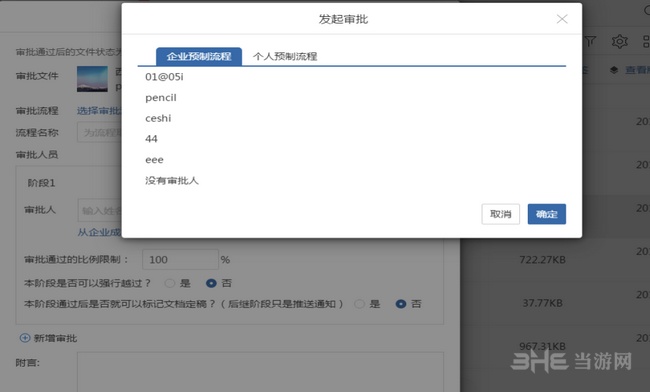
无缝创建及编辑所有文件
在巴别鸟客户端,无论您是创建新文档还是编辑PDF,都可以直接保存到巴别鸟。编辑时自动锁定的机制防止其他人和你同时编辑造成冲突。巴别鸟app还支持在安卓设备上调取第三方应用来编辑文件,编辑完成后也能自动作为新版本保存至巴别鸟。
可选在特定设备上使用
巴别鸟可以开启仅支持客户端或移动设备访问的设定,配合独家的mac地址和账号绑定功能您就可以做到让某个用户只能在公司的设备上使用巴别鸟而不能在私人设备上使用。大幅提高系统安全性。
增量上传
增量上传技术可以在同步文件时只上传文件的更改部分,大幅节约上传时间和版本存储空间。使用增量上传技术后,一个500MB的psd文件经过一次修改后可能只需要上传5MB的文件,节约您大量上传时间,并让大文件的快速多版本保存成为可能。
全平台
我们几乎可以在所有设备上使用巴别鸟,我们不仅有windows和mac客户端和手机移动端,我们还有为iPad和大屏电视量身定制的巴别鸟版本
怎么使用
巴别鸟是一个兼顾企业网盘的协同办公软件,能让你的团队高效的凝聚在一起工作,他能带来极大的效率提升,有着很多便捷的功能,不过对于初次使用的用户来说,会对很多功能不熟悉,所以小编这里带来10个使用技巧,教会你如何高效使用这款软件。
1、文件拖曳上传
上传文件,除了点击“新建”按钮,上传文件外,你还可以在右边的空白处,右击鼠标,上传文件。
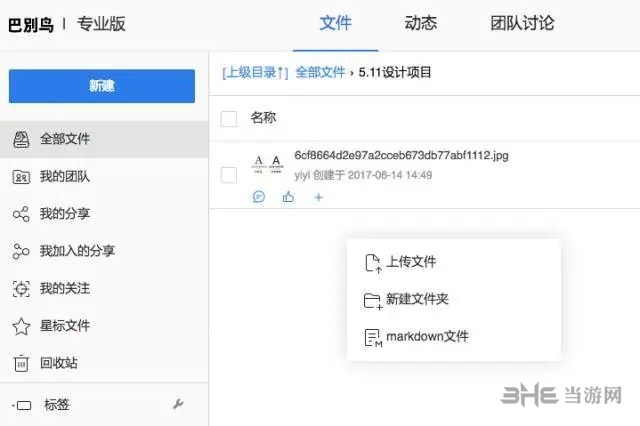
But,这并不是最快的。更快速的办法是,直接把文件(夹)从电脑里拖进来,就上传了。
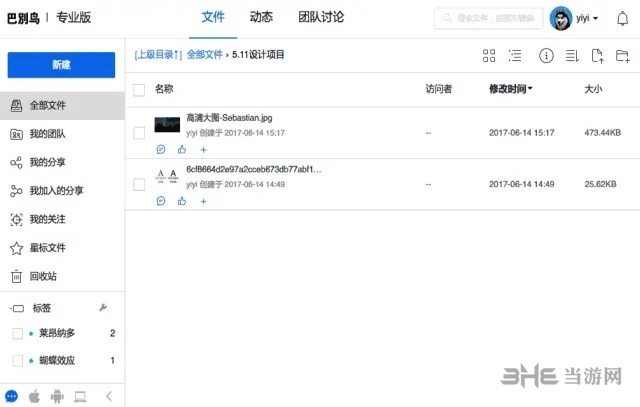
2、文件树形结构目录索引
点击“目录”,可以查看树形结构形式的目录,就像在本地电脑上一样,对所有文件和文件夹的层级关系一目了然。

3、滑动鼠标滚轮缩放文件
预览文件时,除了手动点击有上角,调整文件大小。还可以滑动鼠标滚轮,快速缩放文件。

4、批注时可以发送附件
批注文件内容时,特别是设计类的文件,如果感觉文字难以描述想要的效果,想发参考图,无需切换其他聊天软件,可以直接在批注里发送。对方可以直接打开图片,快速 Get 到你的要求。
* 如果是其他类型文件,也可以直接发送噢。对方可以下载打开。
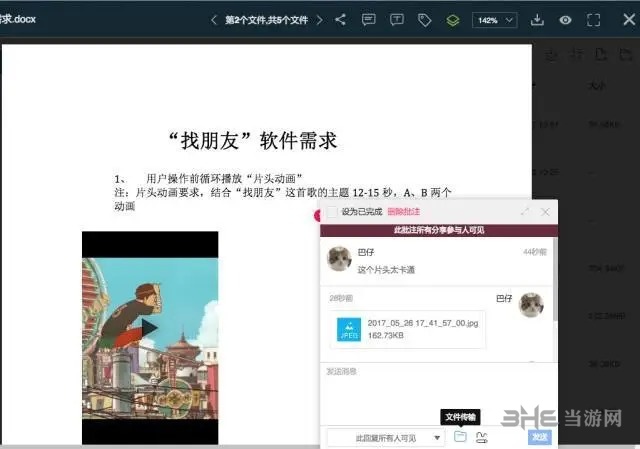
5、支持添加私密批注
批注时,可以选择“此批注仅企业内部参与人可见”或“此批注仅自己可见”,添加私密批注。一旦选择这两者类型,不在范围内的文件共享者不仅无法看到该批注内容,也无法看到该批注。
* 此技巧仅限企业用户使用噢。

6、添加文件版本说明
在巴别鸟,不仅可以给文件上传N多个版本,还能给每个版本添加说明,让你对每一个版本的区别一目了然。
进入“版本列表”即可添加。
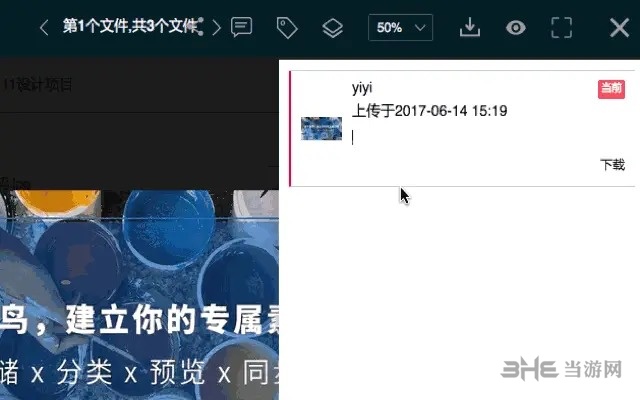
7、用标签搜索文件
不仅可以通过复选标签精确定位文件,还可以通过搜索标签来搜索文件。只需在搜索框输入标签名字,就可搜索到相关文件。
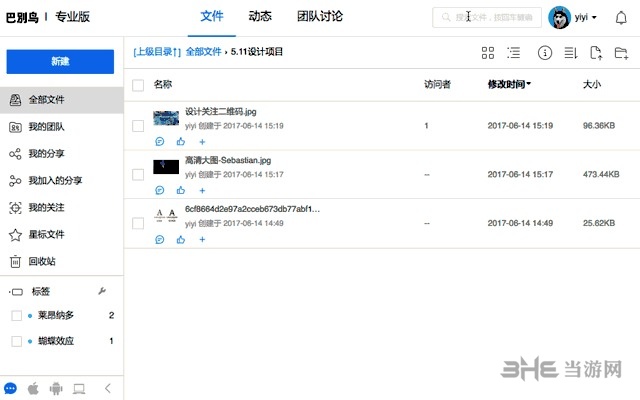
8、关闭邮件通知
除了简单粗暴的关闭邮件提醒外,你还可以从这三个维度:文件上传、文件批注或分享的人员管理,选择要收到的通知类型。
*系统默认为这三类消息都会通知噢。
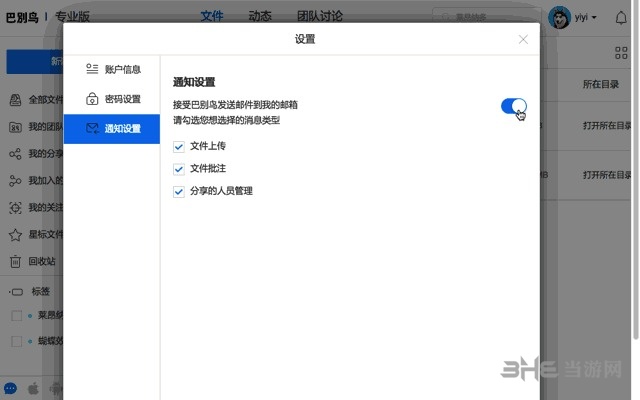
9、查看文件操作日志
文件拥有者可以查看“文件日志”了。打开文件详情,点击“文件日志”,就可以看到这个文件所有参与者的操作记录。还可以根据操作行为进行筛选。
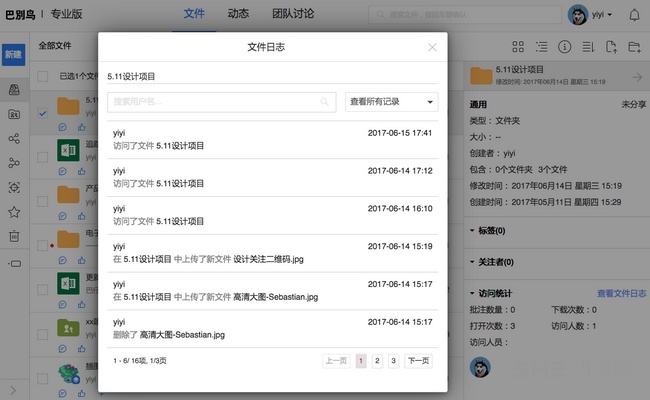
10、快速联系客服
登录巴别鸟后,遇到任何使用问题或有任何功能建议、意见反馈,都可以点击左下角的图片,第一时间和我们的客服人员取得联系。
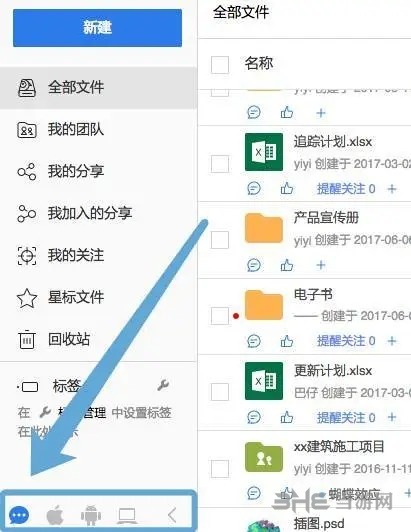
* 客服在线时间:周一至周五 9:00-18:00。
其他时间段,推荐您直接拨打我们的官方热线:400-920-4020
怎么打开psd
PSD格式是photoshop的专用格式,如果你使用旧版本的客户端,这个格式是不支持的,不过你也可以通过网页端来打开预览,下面小编就带来方法教程,当然,你也可以下载本页面的最新版本来打开,非常方便。
在巴别鸟官网中的右上角,点击注册,填一下邮箱密码就可以进入平台使用了。
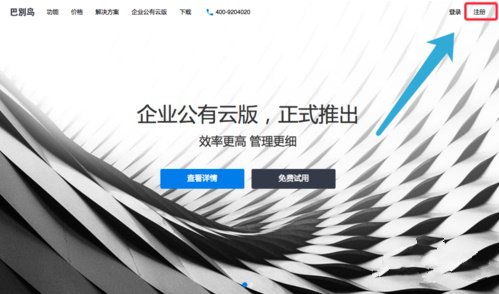
进入平台后,点击左侧栏的“新建”按钮,上传要预览的PSD文件。
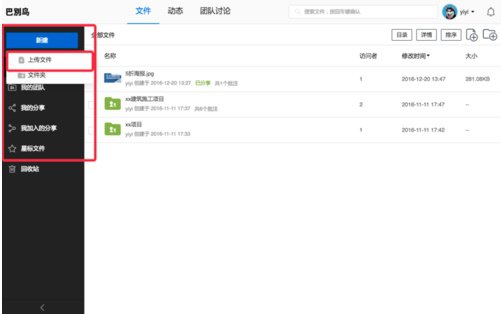
完成上传后,点击文件,即可打开。
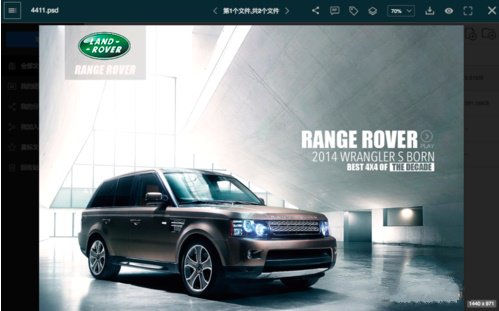
注意,最新版巴别鸟支持预览的文件格式有:jpg,jpeg,png,pdf,doc,docx,ppt,pptx,xls,xlsx,keynote,numbers,pages,txt,dwt,dps,dpt,mp3,mp4,epub,wpt,wps,msg,css,3ds,mail,bmp,scss,x3d,dae,nef,tif,pef,java,ico,xml,md,html,htm,dng,mm,cpp,cr2,ett,ai,eps,stl,et,dwg,fbx,psd,tiff,indt,gif,jsp,js,idml,dcm,dxf,indd, abc,svg,rtf,arw,hpp,obj,php,ply。
怎么下载文件
巴别鸟可以非常简单的对文件进行同步,不过一些用户希望手动下载单独文件,不知道如何操作,下面小编就带来操作步骤。
1.入口:选中文件,点击下载按钮;鼠标在文件上悬停,点击更多里的下载按钮;在文件上点击鼠标右键,选择菜单中的下载按钮;选择文件,点击文件后的下载按钮;选择文件,点击文件详情按钮,查看历史版本处,点击下载按钮,可选择文件的某个版本进行下载;预览文件时点击右上角的下载按钮。
注:对多版本文件,所有的下载都是当前版本。只有查看历史版本处,可选择某个版本单独下载。

2.也可同时选择多个文件,点击下载按钮或右键菜单中点击下载;下载下来的文件是一个压缩包;
3.文件夹的下载入口与文件相同。没有历史版本及文件预览处的下载。也可同时选择多个文件和文件夹下载。
装机必备软件




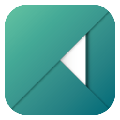



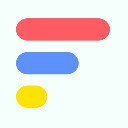


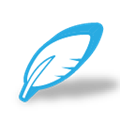


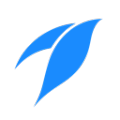



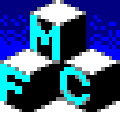
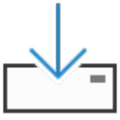

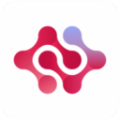


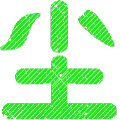


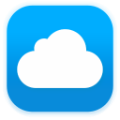



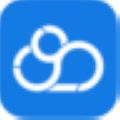




网友评论